8.1 лучше 7. Лучшая версия Windows. Cравнительные тесты операционных систем при работе с обычными программами
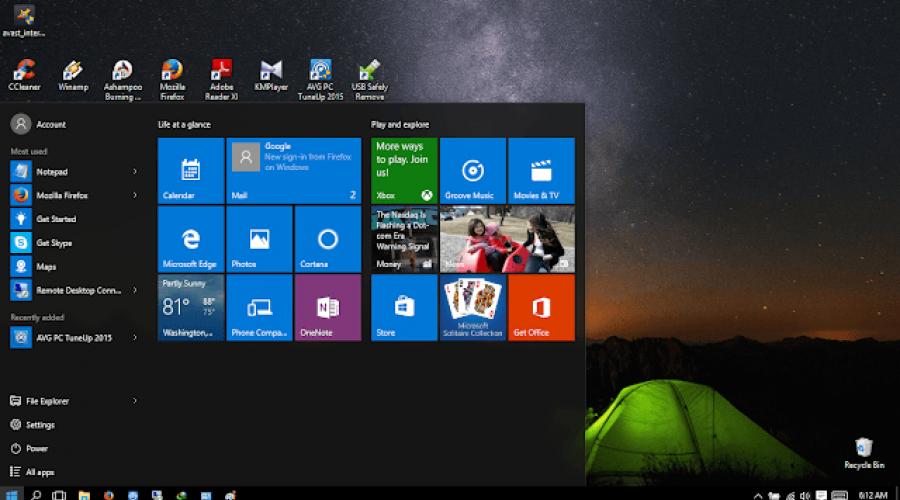
Windows прошла долгий путь с момента запуска Windows 1.0 в 1985 году. Последним продуктом Microsoft на сегодняшний день является Windows 8. Тем не менее, запуск этой операционной системы вызвал много споров, является ли она лучше, чем ее предшественница, Windows 7. Давайте выясним.
Знаете ли вы что?
Microsoft якобы осуществила 1200000000 часов тестирования перед выпуском Windows 8!
Windows 8 была анонсирована в 2011 году на выставке Consumer Electronics Show, и в июне 2011 года, компания Microsoft продемонстрировала новый пользовательский интерфейс и вновь добавленные функции. Новая версия Windows, стала доступна для скачивания на MSDN и TechNet для подписчиков 15 августа 2012 года. Однако для общего пользования она стала доступна только 26 октября. Ее предшественница, Windows 7, была запущена в 2009 году.
Итак, производительность Windows 8 лучше, чем Windows 7? Критики имеют свое мнение по этому вопросу. Я же, озвучу свою точку зрения об этих операционных системах.
Windows 7: что нового?
Запуск Windows Vista в 2006 году создал много шума с новыми возможностями добавленных в ОС от своего предшественника, Windows XP. Было ли это лучше или нет, это еще вопрос спорный, но пользователи с нетерпением ждали новую ОС, которая исправит недостатки Vista. Ожидание завершилось только в 2009 году, когда была запущена версия Windows 7. Она была выпущена 22 июля 2009 года, и 22 октября этого же года, продукт был доступен для розничной торговли.
- Эта версия сохранила виртуальный стиль Vista, и увеличила платформу для, совместимых программ и аппаратных средств. Наиболее заметным изменением стала панель задач. Были введены списки переходов. Отпала необходимость использования функции "Alt + Tab". Чтобы переключиться на другое приложение, можно просто щелкнуть правой кнопкой мыши на конкретной иконке программы на панели задач, и можно было увидеть список приложений, работающих в фоновом режиме.
- Появилась функция AeroPeek! В этой версии также отпала необходимость вручную задавать размер окна так, чтобы они могли быть видны бок о бок, разделяя экран на равные части. Это Автоматическое изменение размера окна называлась функцией AeroSnap. Если бы вам пришлось работать в двух текстовых документах одновременно, можно просто перетащить документ на рабочий стол и его размер изменится. Таким образом, экран автоматически делится на две половины.
- Если у вас сенсорный экран и установлен Windows 7, можно использовать свои пальцы, чтобы управлять вашим компьютером. Все это было недоступно до выпуска данного версии.
- ОС доступна в 32 и 64-разрядных версиях. Физическое пространство на жестком диске, необходимое для загрузки ОС в 32-разрядной версии было 16 ГБ и 20 ГБ для 64-разрядной версии.
- The VHD (VirtualHardDisk) позволяет пользователям хранить файлы и папки на виртуальном диске, размер которого может быть расширен. Вы можете выбрать фиксированный размер раздела, либо расширить его согласно вашему размеру данных. Вы можете выбрать вариант загрузки системы через этот жесткий диск, известный как встроенная загрузка.
- Домашняя группа, подобная концепции замка в Vista- но улучшенная версия, это позволило пользователям добавлять специальные домашние сети, систему, которая позволяет пользователям Windows 7 присоединиться к группе с помощью пароля. Группа может обмениваться файлами и папками между несколькими компьютерами.
- Потоковое дистанционное СМИ. Функция позволяет пользователям обмениваться медиа-файлами с одного компьютера на другой без необходимости физически подключать два устройства. Библиотека проигрывателя WindowsMedia позволила получить доступ к файлам, хранящимся на вашем домашнем компьютере через Интернет во время работы на ноутбуке.
С таким большим количеством новых функций, которые были введены в v7 версии, ожидания от v8 версии увеличивается. Однако не все ожидания оправдались. Давайте посмотрим, что было нового в Windows 8.
Windows 8: что изменилось?
Развитие Windows 8 начали еще до выпуска версии Windows 7. Тем не менее, 3 года спустя, в 2012 году была запущена эта новая ОС.
Windows 8 против Windows 7
На основе данных NetApplications доля рынка по состоянию на июль 2014 года, Windows 7 занимает 44.85% доли рынка, в то время как Windows 8 отстает даже от Vista (которая считается одной из самых больших неудач ОС) с долей рынка 8,27%.
Рабочий стол: Windows 8 имеет все функции, которые делают его быстрым и устойчивым, но большинство его функций разрабатываются для пользователей планшетных устройств. Не так много изменилось для пользователей настольных ПК.
Поиск: Опция поиска может быть реально хлопотным вариантом для пользователей Windows 8. Но если вы используете Windows 7, все, что вам нужно сделать, это нажать на кнопку Windows, ввести текст для поиска, и тут же получите результат. Также, в Windows 8, результаты поиска будут только из положения по умолчанию.
Вход: Задержка входа в учетную запись, это происходит, когда вы используете Windows 8 на вашем рабочем столе. Причина задержки является отсутствие прямой загрузки. Если вы по ошибке перешли к углу экрана, появится огромное меню с некоторыми приложениями, в которых вы можете даже не быть заинтересованы в данный момент. Каждый клик на панели задач вариантов открывает широкие опции и экран с большим количеством вариантов!
Aero Snap: Его отсутствие в Windows 8 означает, что вы не можете иметь два окна бок о бок. Добро пожаловать обратно в опции "Alt + Tab", которые мы уже почти забыли благодаря ОС Windows 7.
Вынужденные приложения: Большинством предустановленных приложений являются те, которые нам навязала Microsoft, такие как Bing, SkyDrive, WindowsStoreи Xbox LIVE . Вы не имеете выбора, кроме как иметь их на вашей системе. Windows 7 больше похожа на ОС, которую мы все знаем.
Бедные графические функции: Для расширения пользовательской базы, надо еще нажать на игровую зону. Хотя запуск и выключение улучшились в Windows 8 (домашний экран появится только спустя некоторое время), производительность графической подсистемы была значительно затруднена. Это означает, что во время игры, эта версия не даст быстрых результатов.
Теперь давайте переключить наше внимание на скорость и производительность в аспектах этих двух вариантов. Когда мы говорим о времени запуска, Windows8 немного быстрее, всего несколько секунд. Однако когда 3D-графика вступают в картину, Windows7 является явным победителем. Даже в игровой арене, Windows7 работает быстрее, чем версия 8.
Современные функции: Если вы имеете сенсорный экран, Windows7 не будет обращаться к вам так же, как Windows8. Кроме того, отсутствие прямой функции совместного использования облачных технологий не порадует тех, кто хочет получить доступ к своим данным с другого компьютера, не отправляя файлы по электронной почте.
Несмотря на то, что Windows8 лучше подходит для планшетов и сенсорных компьютеров, Windows7 является универсальной ОС. Так, может быть, вы могли бы просто подождать немного дольше, чтобы обновить версию ОС до Windows8! И уже есть предположения, что Microsoftнадеется покрыть недостатки Windows8 с ОС WindowsBlue (ОС Windows8.1). Может быть на этот раз, они могут сделать все правильно и таким образом увеличат базу пользователей.
Перед тем, как выбрать, какой системой пользоваться, Windows 8 или 10, необходимо узнать, чем они отличаются. Рассмотрим различия, с которыми может столкнуться каждый, а не системные тонкости, важные только разработчикам.
Критерии сравнения
Выбирая систему, на которой вы будете работать ближайшее время, не забудьте обратить внимание на следующие пункты:
- внешний вид, дизайн. Стоит учитывать, что цветовую гамму можно настроить, а интерфейс персонализировать с помощью системных настроек и сторонних программ;
- производительность. Разные версии системы будут решать одинаковые задачи на одинаковых компьютерах за разное время: какой-то ОС потребуется больше времени, какой-то - меньше;
- поддержка устройств. Некоторые современные устройства работают только с самой последней версией Windows, а устаревшие не всегда с ней взаимодействуют. Хотя последнюю проблему Windows 10 решает с помощью режима совместимости;
- наличие функций. Поддержка Windows 8 компанией Microsoft официально окончена, поэтому новые технологии и сервисы, изобретаемые компанией, не добавляются в старую операционную систему.
Сравнив две версии по вышеописанным критериям, можно понять, какая именно версия подходит именно вам. Также принять верное решение помогут отзывы людей, успевших протестировать и ту, и другую Windows.
Минимальные требования
Минимальные требования - это перечень самых «слабых» компонентов, составляющих компьютер, наличие которых необходимо для установки системы. Если ваша видеокарта, процессор и любой другой компонент не соответствует минимальному требованию, перейти на новую Windows не получится. Единственный выход - заменить его современным и более производительным аналогом.
Минимальные требования для Windows 8 и 10 одинаковы. Хотя последняя версия системы и обзавелась более широким спектром функций, хорошая оптимизация позволила не повышать минимальную планку производительности:
- процессор с частотой 1 ГГц;
- оперативная память - 1 ГБ или 2 ГБ для 32 и 64-битной системы соответственно;
- HDD или SSD диск с 16 ГБ или 20 ГБ свободной памяти для 32 и 64-битной системы соответственно;
- видеокарта должна поддерживать технологию DirectX версии 9 или выше.
Сравнение дизайна
Windows 8 сильно отличается от остальных версий, так как имеет инновационный плиточный дизайн. Привычный рабочий стол отсутствует, доступ к приложениям осуществляется за счёт прямоугольных плиток. Пользователь имеет право их перетаскивать, менять цвета и габариты.
Windows 8 имеет плиточный дизайн
Поскольку внешний вид «восьмёрки» вызвал много неодобрительных отзывов, в Windows 10 вернули привычный дизайн: рабочий стол с ярлыками и меню «Пуск». Единственным отличием стало то, что теперь системная поисковая строка находится в отдельной вкладке. Интерфейс схож с представлением Windows 7, но немного осовременен: убраны лишние элементы, настройки системы упорядочены и интуитивно понятны, рамки окон плоские и прямоугольные.
 В Windows 10 вернули хорошо знакомые пользователям Windows 7 рабочий стол и меню «Пуск»
В Windows 10 вернули хорошо знакомые пользователям Windows 7 рабочий стол и меню «Пуск» Какой дизайн лучше и удобнее, решать вам. Рекомендуется посмотреть несколько видеороликов, сравнивающих внешний вид той и другой системы, чтобы понять, как он выглядит в реальности, движении, а не на картинках.
Производительность
В интернете можно найти множество тестов, их смысл заключается в следующем: берутся одинаковые комплектующие, устанавливаются одинаковые версии нескольких систем и на них выполняются одинаковые задачи. В итоге сравнивается время, за которое каждая из версий с ними справилась.
Скорость системных процессов
Представленные ниже графики наглядно иллюстрируют, как быстро справляются с работой Windows 7, 8 и 10. Из них можно сделать вывод: в большинстве случаев выигрывает «десятка».
Фотогалерея: сравнение скоростей системных процессов Windows 7, 8, 10
Сравнение через программы
Для сравнения производительности также существуют специальные программы, которые специально нагружают системы разнообразными задачами, а после выдают результат по всем пунктам. По выводам данных программ в большинстве случаев выигрывает Windows 10.
Фотогалерея: сравнение производительностей Windows 7, 8 и 10 с помощью программ
Сравнение в приложениях
Ещё один способ выяснения победителя - анализ скорости работы наиболее популярных приложений: Excel, браузер Mozilla, Adobe Photoshop и т. д. По результатам данных тестов десятая версия Windows не всегда первая, но отстаёт несильно.
Фотогалерея: сравнение производительности Windows 7, 8 и 10 в приложениях
Видео: сравнение производительности в играх Windows 7, 8 и 10
Различия в возможностях
Одни функции Windows 8 перешли в десятую версию, вторые - остались только в ней, третьи - появились только в «десятке». Нижеописанный список поможет вам понять, что умеет та или другая Windows.
Виртуальные столы
Встроенная поддержка виртуальных столов появилась только с выходом Windows 10. В предыдущих версиях операционной системы работать с несколькими столами можно было только после установки сторонних программ.
Создавая сколько угодно рабочих столов, вы сможете разделить между ними используемые программы. Например, на одном столе будет открыт браузер и блокнот, на втором - фото и видеоредактор, а на третьем - какая-нибудь игра. Другими словами, потребность в нескольких столах может возникнуть у людей, работающих одновременно во многих приложениях, или у тех, кто пускает за свой компьютер других людей и хочет предоставить им отдельный рабочий стол.
 В Windows 10 можно создать несколько рабочих столов
В Windows 10 можно создать несколько рабочих столов Видео: как пользоваться виртуальными рабочими столами в Windows 10
Charms Bar
Charms Bar - это меню «Пуск» или «Старт», которое очень сильно различается в рассматриваемых Windows. В «восьмёрке» нажатием клавиши с логотипом Windows (квадрат, разделённый на четыре квадрата) пользователь вызывает целый набор плиток, предоставляющий доступ к приложениям и новостям. Меню открывается во весь экран и может прокручиваться в ширину. Список плиток, располагающихся в меню, изначально предлагается самой системой, но в будущем может быть изменён пользователем.
 Charms Bar занимает весь экран и состоит из плиток
Charms Bar занимает весь экран и состоит из плиток В Windows 10 меню «Пуск» приняло более привычный вид, хотя и с небольшим отличием - поисковая строка, помогающая искать приложения по имени, вынесена в отдельное окно. По умолчанию Charms Bar открывается в небольшой вкладке, занимающей около 1/6 экрана, и содержит список всех программ, имеющихся в памяти компьютера, а также рекламные и новостные плитки. Внешний вид, количество папок и блоков можно настроить вручную.
 В Windows 10 стартовое меню меньше и по своему внешнему виду напоминает меню «Пуск» в Windows 7
В Windows 10 стартовое меню меньше и по своему внешнему виду напоминает меню «Пуск» в Windows 7 При этом в Windows 10 есть полноэкранный режим, активация которого приведёт к тому, что меню начнёт открываться во весь монитор.
Синхронизация с OneDrive
OneDrive - облачный сервис, позволяющий хранить копии многих элементов компьютера. Для работы с ним понадобится учётная запись Microsoft. В данное облако можно отправлять свои фотографии, видеоролики, некоторые виды файлов и даже резервные копии системы, с помощью которых в будущем восстанавливается поломанная Windows. Технология поддерживается как в Windows 8, так и в Windows 10.
 Личные данные можно хранить в OneDrive, чтобы в случае поломки компьютера их можно было легко вернуть
Личные данные можно хранить в OneDrive, чтобы в случае поломки компьютера их можно было легко вернуть Видео: как пользоваться One Drive
Стандартный браузер
Как и во всех предыдущих системах, в Windows 8 используется стандартный браузер Internet Explorer. Хоть его долго и совершенствовали, но он до сих пор сильно отстаёт по производительности и количеству поддерживаемых технологий от всех популярных браузеров. Конечно, стандартные функции, например, просмотр новостей и видео, IE выполнить способен, но большинство пользователей по многим причинам сразу спешит заменить его.
 В Windows 8 используется устаревший браузер Internet Explorer
В Windows 8 используется устаревший браузер Internet Explorer В Windows 10 появилась замена безуспешно обновляемому Internet Explorer - Microsoft Edge. Данный браузер более быстр, красив и прост. Современный дизайн и поддержка многих современных технологий делает его конкурентоспособным. Возможно, он до сих пор хуже большинства бесплатных аналогов, но пользоваться им уже приятнее.
 В Windows 10 используется обновлённый и конкуретноспособный браузер Edge
В Windows 10 используется обновлённый и конкуретноспособный браузер Edge Голосовой помощник
Голосовая помощница, имеющая имя Cortana, в настольной версии появилась только в Windows 10. Она присутствует в мобильной версии Windows 8 Mobile, но в редакции для компьютера на данном этапе Windows её не было.
С помощью помощницы можно голосом открывать приложения, запрашивать данные, выполнять некоторые действия, например, свернуть или переключить вкладку, искать информацию в интернете и т. д. Но понадобится микрофон, через который Cortana будет вас слышать.
 В Windows 10 есть голосовая помощница Cortana, с помощью которой можно выполнять простые действия, используя только свой голос
В Windows 10 есть голосовая помощница Cortana, с помощью которой можно выполнять простые действия, используя только свой голос На данный момент помощница недоступна в русскоязычной редакции Windows, поэтому вам придётся выбирать язык, поддерживаемый Cortana, во время установки системы или после этого, перейдя к её настройкам. Полный список языков, с которыми умеет взаимодействовать помощница, можно найти на официальном сайте Microsoft.
Игры с Xbox
На одной из конференций Microsoft объявила, что все игры, выпускаемые эксклюзивно для Xbox One, станут доступны в Windows 10. То есть пользователь, обладающий учётной записью Xbox Live, сможет приобрести игру, выпущенную для игровой приставки, и поиграть в неё на своём компьютере. Совместимость игр с Windows 8 отсутствует.
 В Xbox Live можно купить игры с приставки и поиграть в них на своём компьютере
В Xbox Live можно купить игры с приставки и поиграть в них на своём компьютере Информация о диске
В Windows 10 есть встроенный сервис, предоставляющий подробную информацию о том, на что расходуется место HDD или SSD диска. Он показывает, сколько мегабайт использует каждая программа, какой объем занимают те или иные файлы. Конечно, можно установить дополнительные программы на Windows 8, чтобы получить такую же информацию, но в последней версии системы достаточно зайти в параметры компьютера.
 Windows 10 может предоставить подробную информацию о диске и программах, которые расходует место на нём
Windows 10 может предоставить подробную информацию о диске и программах, которые расходует место на нём Умное разделение экрана
В Windows 8 появились первые признаки того, что Microsoft работает над функцией, позволяющей разделить экран на части, а не вручную перетаскивать окна и форматировать их размеры. В ней можно было поделить монитор на две половины: одна отдаётся под рабочий стол и все, на нём происходящее, а вторая - под окна с системными настройками и параметрами. Удобно, но не до конца практично.
 Экран в Windows 8 можно разделить на две части
Экран в Windows 8 можно разделить на две части В Windows 10 появилась полноценная реализация этой функции. Перетащив окно за левую или правую сторону монитора и отпустив его, вы создадите экран, разделённый на две части. В одну часть уйдёт перетаскиваемое приложение, в другой же части откроется то приложение, которое вы выберете из списка запущенных. После этого с помощью стрелочек можно будет разделить монитор на 3 или 4 блока с разными программами.
 В Windows 10 экран можно разделить на 2, 3 и 4 части
В Windows 10 экран можно разделить на 2, 3 и 4 части Повышенная безопасность
В Windows 10 способов установки пароля на учётную запись стало больше. Благодаря технологии Windows Hello вы сможете установить следующие способы идентификации личности: стандартный ввод пароля, распознавание по отпечатку пальца, использование графического ключа, определение по лицу. Безусловно, для анализа отпечатка пальца необходим специальный тачпад, а для сканирования лица - камера с поддержкой Full HD и инфракрасного датчика.
 Можно установить идентификацию по лицу или отпечатку для входа в Windows 10
Можно установить идентификацию по лицу или отпечатку для входа в Windows 10
Операционная система Windows XP прослужила своим пользователям более десяти лет. И даже после выхода более совершенной «семерки» многие из них не торопились переходить на новую ОС. После официального предупреждения от Microsoft об прекращения поддержки XP, необходимость перехода на новую систему стала очевидной. Однако, несмотря на то, что Windows 7 появилась в продаже в 2009 году, только в 2011 она обошла XP по своей используемости.
В 2012 году компания Microsoft выпустила новую ОС Windows 8, интерфейс, получивший название Metro, которой был ориентирован преимущественно на пользователей устройств с сенсорными экранами.
В настоящее время Microsoft продолжает выпускать обновления для двух операционных систем – «семерки» и «восьмерки», поэтому пользователи могут устанавливать на свой ПК и получать поддержку любую из этих ОС.
Преимущества Windows 7: привычный интерфейс и визуальные эффекты
Основное достоинство «семерки», выгодно отличающее ее от Windows 8, состоит в том, что интерфейс этой системы практически не отличается от привычной многим XP. После ее установки пользователям не придется тратить большое количество времени на то, чтобы приучить себя к новому интерфейсу и расположению настроек.
Вся работа с программами осуществляется в Windows 7 с помощью привычной для многих кнопки «Пуск», которая осталась практически неизменной, по сравнению с меню в Windows XP: добавились лишь опции, позволяющие осуществлять поиск приложений намного более быстро.
Прозрачность окон – еще одна причина, которая оказалась важной для эстетов, привыкших к визуальной привлекательности и эффектности «семерки». Несмотря на свой необычный новейший интерфейс Metro, Windows 8, утратившая прозрачность окон, а также их закругленные углы, выглядит несколько старомодно.
Многие пользователи, установившие Windows 7, быстро привыкли к устанавливаемым на рабочий стол виджетам, которые дают возможность максимально быстро получить необходимую информацию, будь то сведения о погоде в твоем городе или загруженность процессора. В Windows 8 подключить виджеты можно только при помощи сторонних программ, которые обычно заметно нагружают оперативную память.
Преимущество Windows 7: надежность, проверенная временем
Windows 7 появилась на рынке на три года раньше «восьмерки» и за это время была изучена как простыми пользователями, так и специалистами, благодаря чему все имеющиеся на момент выхода системы ошибки и баги были устранены соответствующими патчами. Windows 7 недаром называют настоящей «рабочей лошадкой», которая прекрасно подходит как для офисной работы, так и для игр или специфических задач, требующих специализированного ПО. В тоже время далеко не все современные программы официально поддерживают Windows 8, поэтому при установке на нее многих драйверов, программ и игр вы сможете столкнуться с различными проблемами.
Преимущества Windows 8: более удобный интерфейс Metro
«Восьмерка» станет отличным выбором для пользователей, которые стремятся попробовать что-то новое и уже заметно устали от поднадоевшего дизайна Windows XP и «семерки». Новый интерфейс Metro, хоть и вызвал множество споров, является очень удобным в использовании, если потратить некоторое время на привыкание к нему.
Большинство настроек, для доступа к которым в «семерке», необходимо было совершить несколько переходов, теперь расположены непосредственно в главном окне: достаточно подвести курсор мыши в нижний правый угол, как перед вами появятся ссылки к разделам инструментов Параметры, Устройство, Общий доступ и Поиск. Использование различных утилит и настроек стало значительно более легким, так как все они находятся на расстоянии одного клика.
Новый Диспетчер задач позволяет не только отключать зависшие процессы, но и выполнять множество работ, для которых ранее требовалась установка дополнительного ПО: просматривать загружающиеся вместе с системой приложений, а также анализировать работу системы и загруженность комплектующих компьютера.

Преимущество Windows 8: нововведения для удобства работы
Помимо вышеописанных визуальных изменений, Windows 8 включает и более значимые нововведения, которые повысили безопасность и удобство системы. Прежде всего, следует отметить улучшенную работу с сетью Интернет. Теперь загрузить профиль пользователя и войти в систему можно, используя Live ID, что позволит получить доступ не только к функциям ОС, но и хостингу файлов SkyDrive. Все приложения для системы можно приобрести в магазине Windows Store, что можно сделать непосредственно за компьютером.
Дополнительные способы аутентификации пользователя – PIN-код, картинка-пароль, а также поддержка биометрических устройств избавляют от необходимости помнить или записывать пароль для входа.

Поддержка USB 3.0, Bluetooth 4.0, DirectX 11.1 и NET.Framework 4.5 необходима для работы с рядом устройств и запуском последних версий ряда программ.
Windows 7 или Windows 8 – на чем остановить свой выбор геймеру
Многочисленные тесты, проводимые сторонними исследователями, показали, что при запуске большинства современных игровых приложений на «семерке» и «восьмерке» разница в производительности настолько незначительна, что она не будет заметна пользователю. А то, что подавляющая часть игр 2013 и 2014 года официально поддерживают Windows 8, подтверждает, что перешедшие на «восьмерку» игроманы не испытают никаких проблем с их установкой и прохождением.
Результаты тестов для тройки популярных новых игр можно увидеть ниже.



На всех трех играх разница в параметрах FPS минимальна, а их установка не вызвала проблем ни на одной из операционных систем.
Тем не менее, подавляющее большинство геймеров относится к «восьмерке» с явным недоверием: согласно статистике Steam, только 0,44% из них установило 32-битную версию Windows 8. Немногим больше среди них тех, кто остановил свой выбор на 64-битной «восьмерке», - около 4%. Видимо, это связано с тем, что переход на новую Windows 8 с целью повышения производительности не имеет никакого смысла, а возможность запуска ряда старых игр может оказаться под вопросом.
Что лучше для работы - Windows 7 или Windows 8
Остановить свой выбор на Windows 8 обязательно стоит тем, для кого важна скорость загрузки и выключения системы (например, для владельцев ноутбуков, использующих их в поездке): «восьмерка» включается почти более, чем на 10 секунд, быстрее.

Что касается времени запуска приложений, то на различных операционных системах оно почти не отличается друг от друга и намного более зависит от используемого HDD или SSD носителя.
Интерфейс Windows 8, несмотря на все его нововведения, улучшающие комфортабельность работы, более всего подходит для устройств с сенсорным экраном: это доказывают крупные кнопки и надписи, по которым сложно промахнуться. Пользователи же, привыкшие к традиционным интерфейсам XP и «семерки», возможно, будут немного разочарованы Metro UI.
Многие эксперты прямо утверждают, что удобные на сенсорном мониторе элементы управления явно некомфортны. К примеру, далеко не каждому пользователю понравится вести курсор мыши из одного конца монитора в другой, тогда как небольшом сенсорном дисплее это движение, напротив, очень удобно.
Некоторые утилиты позволяют вернуть Windows 8 старый интерфейс, однако их использование и настройка не имеют никакого смысла, если можно просто использовать Windows 7.
Немалое значение имеет и то, что Windows 8 – это совсем новая операционная система, требования которой не учитывались значительной частью разработчиков ПО, драйверов и игр до 2012 года. Поэтому если для работы или развлечений вам требуются специфические программы и поддержка редкого оборудования лучше остановить свой выбор на присутствующей на рынке уже долгое время «семерке».
Какой виндовс лучше? – это очень интересный вопрос. Но на мой взгляд не совсем корректный, так как не полный. Он не полностью определяет то, что вы хотите узнать.
Ежели вас интересует номер версии XP, 7, 8, 10, то здесь ответ очевиден. Исходя из принципа, что каждая последующая версия должна быть лучше предыдущей, ответ уже напрашивается сам собой. Конечно это Windows 10. На данный момент это последняя версия и она конечно же самая крутая. Для самых новых компьютеров она наверняка должна быть самой лучшей. Но тут же возникают вопросы: "А чем она лучше остальных?"; "Можно ли его устанавливать на старые компьютеры?"; "Можно ли ставить старые Ос на новые компьютеры?". Чтобы понять суть наших дальнейших рассуждений, необходимо знать что такое Операционная Система(ОС), из чего она состоит и как работает.

Из Википедия узнаём такое определение:
"Операционная Система, сокращённо ОС (от английского operating system, OS) - это комплекс взаимосвязанных программ, предназначенных для управления ресурсами компьютера и организации взаимодействия с пользователем". Другими словами ОС обязана управлять всеми устройствами компьютера и позволять вводить команды и данные с устройств ввода таких как клавиатура, мышь …, и выводить результаты выполнения команд на устройства вывода такие как экран монитора или принтер.
Состав операционной системы

Современная Операционная Система состоит из 5 важных компонентов:
Ядро – главная часть операционной системы, которая руководит всеми процессами выполнения программ и их доступом к ресурсам компьютера, а так же управляет файловой системой;
Драйверы – программы, которые обеспечивают работу всех устройств и компонентов компьютера;
Файлы конфигурации операционной системы;
Командный процессор – преобразует команды пользователя, введённые с клавиатуры, в команды понятные операционной системе;
Графический интерфейс – преобразует команды мыши в команды понятные операционной системе;
Вот собственно и всё. Но почему же тогда установочные пакеты такие большие? Да потому, что все версии Windows это не только сама операционная система, а ещё и пакеты утилит (приложений) - программ, обеспечивающих удобства работы с ОС. Поэтому каждая версия виндовса отличается не столько самим ядром, сколько пакетом программ. И это особенно сильно заметно в редакциях любой версии виндовс от XP до десятки. Поэтому они так сильно отличаются по возможностям и по цене.
Учитывая тот факт, что после версии 7 каждая последующая операционная система (ядро) является продолжением предыдущей, следует предположить, что версии с 7 по 10 мало отличаются друг от друга и достаточно совместимы. И это подтверждает сама Майкрософт: все ОС от Висты до 10 совместимы. Более того они похожи по конфигурации и при установке требуют минимум 1 ГБ оперативной памяти.
Отсюда вывод, что виндовсы с 7 по 10 как операционная система мало отличаются друг от друга и нет большой разницы в том, что вы хотите установить. А вот набором программ, настройками и внешним видом (графическим оформлением) они отличаются значительно. Самое заметное различие в ос это разрядность (32 и 64 разряда). Именно оно определяет на какой компьютер какой виндовс лучше поставить.
Если ядро виндовса 32 разрядное, то и весь пакет программ будет 32 разрядным. Если ядро 64 разрядное, то в пакете будут присутствовать 64 разрядные программы. Конечно не все программы 64 разрядные, а только те в которых есть острая необходимость. Остальные по-прежнему будут 32 разрядными. Так как 64 разрядная ос позволяет работать 32 разрядным программам.
Поскольку Операционная Система это не благодать божия, предназначенная для обеспечения удобной работы компьютеров, а бизнес проект, созданный выкачивать денежки пользователей, то нужно смотреть какие пакости, либо достоинства и ограничения, либо новшества в какой пакет включены. Давайте посмотрим чем отличаются разные редакции разных версий Windows.
Возможности редакций Windows 7
Виндовс Vista и 7 разрабатывались еще в те времена когда было достаточно много только 32 разрядных процессоров. Поэтому они и были ориентированы преимущественно на максимальное использование их возможностей. А некоторые возможности 64 разрядных процессоров использовались не полностью. Я имею в виду поддержку PAE, NX и SSE2. Возможно это делалось для того чтобы максимально обеспечить совместимость с предыдущей версией XP и не отпугнуть поклонников виндовса.
Windows 7 (Starter)

Так например, Windows 7 Начальная (Starter) существует только в 32 разрядном варианте и позволяет работать с объёмами памяти только до 2 ГБ. Это абсолютно минималистичный пакет, предназначенный скорее для дешёвых нетбуков. Да вот такие ограничения. А с другой стороны в ней есть всё самое необходимое:
1. Windows Media Player;
2. Улучшенная панель задач и списки переходов;
3. Поиск Windows;
4. Присоединение к домашней группе;
5. Архивация и восстановление;
6. Расширенные возможности проигрывания медиа файлов;
7. Центр поддержки;
8. Управление устройствами (Device Stage);
9. Потоковое вещание медиа файлов, включая технологию Play To;
10. Поддержка Bluetooth;
11. Факсы и сканирование;
12. Базовый набор игр;
13. Диспетчер учетных данных;
14. Количество одновременно запущенных приложений любое;  Какой виндовс лучше - Windows 7 Home Basic (Домашняя базовая)
Какой виндовс лучше - Windows 7 Home Basic (Домашняя базовая)
В принципе эту редакцию использовать можно на слабых ноутбуках и особенно на нетбуках. Она предназначена для пользователей с минимальными требованиями и сочетает в себе надежность и скорость со знакомым интерфейсом. Бродить в интернете. Печатать документы. Смотреть фильмы. Послушать музыку. Всё это вполне возможно. Но вот поиграть можно будет только в лёгкие игры, преимущественно из пакета виндовс. Starter является OEM версией и поставлялся как предустановленная. Я думаю это замечательный выход если проблема с деньгами. Но мы всегда хотим больше и лучше. По мне, так не хотелось бы ставить ущемлённую версию вообще ни при каких условиях.
Windows 7 (Home Basic)
Как я говорил в самом начале, каждая последующая версия круче предыдущей. Версия Windows 7 Домашняя базовая (Home Basic) содержит всё, что и начальная плюс:
15. «Живые» эскизы в панели задач;
16. Быстрое переключение пользователей;
17. Подключение к беспроводным сетям «на лету»;
18. Общий доступ к подключению Интернета;
19. Поддержка нескольких мониторов;
20. Центр мобильности Windows (без режима презентации);
Это самая дешёвая редакция в продаже. Выявились некоторые проблемы управления оборудованием подключенным через порты USB. В силу этого тоже не советую использовать. может подвести в неподходящий момент.
Windows 7 (Home Premium)

Версия Windows 7 Домашняя Расширенная (Home Premium) ещё круче. Кроме всего этого в своём составе имеет ещё:
21. Glass и расширенная навигация в Windows (Aero Shake и Aero Peek);
22. Фоновые рисунки Aero Background;
23. Windows Touch (сенсорный и рукописный ввод);
24. Создание домашней группы;
25. Windows Media Center;
26. Проигрывание и редактирование DVD-видео;
27. Расширенный набор игр;
28. Ножницы, Журнал Windows, Записки;
29. Windows Sideshow (на дополнительном дисплее);
Отличное решение для большинства задач, включая игры.
Windows 7 (Professional)
30. Печать с учетом местоположения;
31. Присоединение к домену и групповые политики;
32. Подключения к удаленным рабочим столам (хост);
33. Расширенная архивация (сеть и групповые политики);
34. Шифрующая файловая система (EFS);
35. Центр мобильности Windows: режим презентации;
36. Автономные папки;
37. Windows XP Mode;
Пожалуй самое лучшее решение из всей линейки. Имеются все самые необходимые приложения и нет ничего лишнего.
Windows 7 (Ultimate)

Самая крутая комплектация среди домашних версий является Windows 7 Максимальная (Ultimate), среди профессиональных Windows 7 Корпоративная (Enterprise). Если не вдаваться глубоко в тонкости, то они практически одинаковы по комплектации и отличаются в основном лицензионной схемой и ценой. В их состав добавлены следующие возможности:
38. BitLocker и BitLocker To Go;
39. AppLocker;
40. DirectAccess;
41. BranchCache;
42. Многоязычный пользовательский интерфейс (языковые пакеты);
43. «Корпоративный» поиск;
44. Улучшения в развертывании виртуальных сред (VDI);
45. Загрузка с виртуальных жестких дисков (VHD);
Конечно это крайне поверхностное описание приложений и возможностей, включённых в состав Windows 7. Чтобы определиться нужно ли всё это вам. Необходимо как минимум знать, что есть что и с чем его едят. В этом деле интернет в помощь. Жаль нет возможности в одной статье описать всё подробно.
Сравнивая вышеописанные возможности разных редакций Windows 7 Домашняя расширенная (Home Premium) будет лучшим вариантом. Его вам будет более чем достаточно.
Прежде чем переходить к рассмотрению комплектов Виндовс 8 и 10 хочу напомнить, что виндовс 8 разрабатывался в то время когда уже производились только 64 разрядные процессоры. Вероятно поэтому в нём была реализована програмная поддержка PAE, NX и SSE2. Что увеличило защищённость данных и самой ОС. Но привело к несовместимости новой ОС с 32 разрядными процессорами.
Как определить поддерживает ли ваш процессор PAE, NX и SSE2
Майкрософт выпустила программу Coreinfo v3.31 , которая показывает вам сопоставление между логическим процессором и физическим. Топология логического процессора зашита в программу. Соответствие технологий, присутствующих в вашем процессоре отмечено звёздочками. Программа запускается из командной строки. В результате её работы вы получите примерно такую информацию:

На рисунке я подчеркнул, всё что вас будет интересовать в первую очередь. Первые две строки это название и топология вашего процессора. Следующие три это как раз NX, PAE и SSE2. Все они должны быть отмечены звёздочками как на рисунке. И хотя майкрософт указывает именно эти наборы инструкций для всех 64 разрядных виндовс от 7 до 10 как обязательных, поддержки их процессором хватает только для windows 7 и 8. Для windows 8.1 и 10 этого уже не достаточно. Дело в том что в списках 64 разрядных инструкций процессора уже больше 75. А старые процессоры, выпущенные скажем в 2005 году, поддерживают только 15. Естественно они физически не могут выполнять остальные инструкции. Следовательно 64 разрядные версии windows такие как 8.1 и 10 уже работать не будут.
Чтобы узнать подходит ли ваш старый процессор для работы с виндовс 10 или 8.1 вам необходимо пройти на страницу майкрософт Системные требования для установки Windows 10 или 8.1. В строке "Процессор" найти слово выделенное синим цветом. Это ссылка на страницу Требования к процессору Windows . На этой странице ниже текста расположены таблицы соответствий версий виндовсов от 7 до 10 группам процессоров. Зная название своего процессора в интернете можно найти достаточно подробностей о нём и потом сравнить с записями в таблице.
Возможности редакций Windows 8 и 8.1

Теперь посмотрим возможности редакций Windows 8 и 8.1. Изначально Windows 8 разрабатывалась исключительно для мобильных устройств с сенсорными экранами и носила название Windows 8 RT (RunTime). В её состав включены сенсорно оптимизированные версии новых Microsoft Word, Excel, PowerPoint, OneNote.
Потом появились Windows 8 и Windows 8 PRO для настольных компьютеров с расширенными возможностями управления сенсорными экранами. Редакция 8 включает в себя всё то, что имеется в Windows 7 Домашняя расширенная (Home Premium). А редакция PRO равняется Windows 7 Максимальная (Ultimate). Обе версии не содержат компонентов MS Office. 
Выяснилось, что начальные задумки реализованы не так хорошо как хотелось. А денежек ой как хочется. Поэтому очень быстро появилась вроде как новая версия 8.1. У неё ну всё практически то же самое, только якобы улучшенное. И добавилась редакция Windows 8.1 Enterprise, по составу и возможностям равная предыдущей редакции PRO. А редакция PRO и просто 8.1 стали скромнее. В общем, расставили всё на свои места как и должно быть. Но появилось странное ограничение. Редакция 8.1 поддерживает объём памяти до 128 ГБ, а редакции PRO и Enterprise до 512 ГБ. Видимо собирались жить очень долго.
Как видите комплектация везде очень хорошая. Поэтому можно устанавливать всё, что душе захочется. Главным ограничителем будет служить только толщина вашего кошелька. Логичнее всего покупать версию PRO. Вы получите всё что можно использовать в домашних условиях и не будете переплачивать за абсолютно ненужное.
Возможности редакций Windows 10

Теперь посмотрим возможности редакций Windows 10. Здесь всё достаточно похоже на 8.1: - Windows 10 Home (Домашняя) имеет все базовые основные возможности операционной системы включённые в версию Windows 8 PRO. Что уже говорит о изначально больших возможностях чем у восьмёрки;
- Windows 10 Pro (Профессиональная) для предприятий малого бизнеса и домашних пользователей, которым необходимы расширенные возможности системы соответствует Windows 8 Enterprise или Windows 7 Максимальная (Ultimate);
- Windows 10 Enterprise (Корпоративная) для предприятий среднего и крупного бизнеса. Редакция Windows Enterprise имеет все возможности профессиональной версии, а также дополнительные функции, которые актуальны для применения на предприятиях. Но по сути уже мало отличается от предыдущей версии.
Для желающих купить: если вы желаете получить по максимуму полезное для домашнего использования, то версия PRO самый оптимальный вариант, хотя и Домашней версии будет более чем достаточно.
Какой виндовс лучше - Ответы на вопросы

Теперь, имея под рукой всю необходимую информацию, можно достаточно полно и точно ответить на более конкретные вопросы.
Какой виндовс лучше? Или какой windows лучше?
Как я уже говорил самая последняя версия всегда лучше предыдущих. Следовательно это 10. Исходя из комплекта программ и возможностей, которые можно использовать в домашних условиях, это будет версия ДОМАШНЯЯ или если сильно хочется, то ПРО.
Ответ: лучшим вариантом для домашнего использования на будет Windows 10 Pro (Профессиональная).
Какой виндовс лучше 7 или 10?
Учитывая принцип, последняя разработка лучше первой, то это снова 10. Как вы помните у десятки домашняя редакция не хуже редакции PRO у семёрки. А Windows 10 Pro (Профессиональная) включает почти все функции Windows 7 Максимальная (Ultimate).
Ответ: виндовс 10 лучше 7 (хотя бы потому, что он значительно более защищённый).
Но здесь следует учесть тот факт, что Widows 7 уже хорошо работает на 2 ГБ ОЗУ и на любых старых процессорах. Для 32 разрядной десятки 2 ГБ маловато. С таким объёмом памяти она работает медленней семёрки. К тому же десятка совершенно не устанавливается на 32 процессоры, так как у них отсутствует поддержка PAE, NX и SSE2. А 64 разрядная версия не хочет работать со старыми 64 разрядными процессорами, которые не поддерживают новые 64 разрядные инструкции. Новая ОС для нового оборудования. К тому же в 2020 году прекращается всяческая поддержка windows 7.
Какая виндовс 7 лучше для игр?
На этот вопрос можно было ответить сразу при рассмотрении возможностей windows 7. Теоретически для игр подойдёт любая редакция кроме начальной, из-за её ограничений. А реально Windows 7 Домашняя расширенная (Home Premium) будет лучшим решением. Хотя для игр в любом случае необходима установка дополнительных пакетов таких как: Adobe Flash Player, Visual C++, …
Какая виндовс 10 лучше?
Для домашнего использования вполне достаточно Windows 10 Home (Домашняя).
Так всё начиналось в 2015 году.
Теперь всё изменилось.
В результате последних переустановок выяснилось, что Windows 10 уже существует несколько версий: первая версия (июль 2015 г её номер должен быть видимо 1507), 1511, 1607, 1703, 1709, 1803, 1809. Номера версий соответствуют году и месяцу выпуска. В каждой последующей версии производятся доработки и улучшения. Но эти доработки и улучшения путём обновлений не переносятся в старые версии. То есть установленная старая версия виндовса не получает этих новшеств. Чтобы их получить нужно переустановить виндовс на новую версию. Поэтому все версии существуют параллельно. И обновляются отдельно, не зависимо друг от друга. Журнал обновлений всех версий расположена по адресу https://support.microsoft.com/ru-ru/help/4018124/windows-10-update-history .
Полагаю что майкрософт вступила в сговор с другими корпорациями пишущими ПО. И те стали включать в новые программы проверку версии виндовса. Уже последние версии фотошопа и скайпа не поддерживают версии виндовса ниже 1803. Есть и другие программы. Скоро их будет очень много. Версия виндовса 1703 и более ранние сборки домашняя и ПРО перестали поддерживаться. А значит ежемесячных обновлений для них больше не будет. Майкрософт сама рекомендует установить последнюю версию Windows 10. С её слов версия 1803 и соответственно 1809 самые быстро загружающиеся и самые производительные.
Так что при выборе установочного пакета windows 10 теперь необходимо проверять ещё и версию сборки. На данный момент вышла и рекомендуется версия 1809. В противном случае вы просто не сможете воспользоваться новыми возможностями и новыми программами. Начиная с версии 1809 будут сборки только Корпоративная и для образовательных учреждений. Поддержка их будет осуществляться не более 30 месяцев. А далее опять устанавливать новую версию.
Какую виндовс 7 лучше установить?
Лучшее решение это то, которое лучше всего соответствует вашим потребностям. Для домашнего использования Windows 7 Домашняя расширенная (Home Premium) будет лучшим решением. Но так было в то время когда она продавалась так как это было самое лучшее соотношение цена / качество. Сейчас можете закачивать и устанавливать любую, кроме начальной. Максимальная вероятно самая распространённая сборка.
Какой виндовс лучше для ноутбука?
Ноутбук такой же компьютер как и настольный, только переносной. Поэтому на него распространяются все те же самые правила. Учитывая то, что вы наверняка хотите использовать новое программное обеспечение, то для вас вполне подойдёт Windows 10 Home.
А вот какая именно 32 или 64 разрядная. Тут необходимо знать:
Какой на ноутбуке установлен процессор 32 или 64 разрядный, достаточно новый или очень старый? - ответ на этот вопрос позволит прояснить, сможете ли вы вообще устанавливать виндовс 10.
Как показала практика Windows 10 лучше устанавливать если у вас ОЗУ 4 и более ГБ. Исходя из этого уже смело можно предположить, что 64 разрядная будет лучше.
Что значит windows 10 1607/1703/1709/1803/1809?
Это даты выхода редакций виндовса 10. Первая пара цифр означает год. Вторая месяц. Следовательно версия 1607, это редакция выпущенная в июле 2016 года. Как сообщила майкрософт редакция 1803 самая быстрая и самая защищенная. Многие программы в новых версиях поддерживают именно её, и даже 1809. Более ранние версии становятся не актуальными и их поддержка прекращается.
Если вы заметили с 2017 года новые редакции выходят два раза в год. В марте и в сентябре. Поддержка старых редакций составляла 18 месяцев. Начиная с редакции 1809 майкрософт обещает сделать поддержку 30 месяцев.
На 2 гига оперативки что лучше ставить виндовс 8.1 или 10?
И теоретически и практически виндовс 8.1 легче чем 10. Соответственно и работать будет чуть быстрее. Точно могу сказать, что 32 разрядные версии обоих виндовсов работать будут, но в любом случае не очень быстро. Как ускорить работу вашего компьютера рекомендую прочитать .
С 64 разрядными виндовсами дела обстоят несколько сложнее. Если процессор слишком старый и не поддерживают необходимые списки 64 разрядных инструкций, то установить их не получится. Ни тот, ни тот.
Корпорация Майкрософт постоянно радует пользователей ПК нововведениями. На смену привычной всем «Семерки» или Windows 7 пришла «Восьмерка», т.е. Windows 8. И тут у пользователей появился вопрос: а что лучше Windows 7 или Windows 8 ? С какой операционной системой компьютер будет работать быстрее, какая из них удобнее? У какой ОС лучше оформление?
Особенности Windows 7
Версия 7 останется незаменимой для тех, кто не является сторонником обновлений и изменений . Она привычная, работоспособная, надежная, принципиальные особенности интерфейса напоминают XP . В ней устранены практически все недостатки предыдущих версий ОС. Способность решения всех типов стандартных задач покорила многих пользователей.
Список особенностей включает в себя:
- Windows Aero (она же «прозрачность» окон);
- стандартный «Пуск» ;
- установка гаджетов.
Много юзеров заметили основной плюс «Семерки», которого вообще нет в Windows 8 - прозрачность окон . Прозрачный дизайн окон операционной системы выглядит более современно, чем минималистское оформление, применяемое в «Восьмерке». Стоит отметить, что сглаженность краев окон выглядит для многих значительно привлекательнее, чем острые углы Windows 8.

Для удобства пользователей было сохранено стандартное меню «Пуск» . В 8-ке этой кнопки попросту нет. В этом плане Windows 7 обладает значительным преимуществом с точки зрения людей консервативного типа. Для тех, кто не является активным пользователем, новшества «Восьмерки» могут показаться слишком причудливыми и вызывать неудобства.
Для тех, кто привык наблюдать на своем рабочем столе виджеты , то, сравнивая 8-ку и 7-ку, можно прийти к выводу, что в этом плане ОС 7 имеет преимущество. Потому что «Восьмерка» не имеет такой функции. Но, многие пользователи стараются вернуть гаджеты путем установки сторонних программ. Хотя это не рекомендуется из-за нагрузки на операционную систему.

За счет значительного перерыва между датами выхода 7 и 8 Windows, для операционной системы версии 7 выпущено больше программ, драйверов и игр . Также «Семерка» потребляет меньше оперативной памяти , нежели ее старший собрат. Поэтому любителям устанавливать массу программ и игр больше подойдет «Семерка».
Итак, с достоинствами все ясно. А недостатки?
Недостатки «Семерки»
- Одним из недостатков является не совсем корректная работа 64-х и 32-х битных драйверов;
- Неудобный обмен файлов по сети;
- Слабая защита от вирусов - хоть в систему и встроен «защитник» Windows, но все равно уровень защиты слишком мал. Из-за этого требуется установка дополнительного антивируса;
- Слишком упрощенный проводник, порой с ним работать очень неудобно;
- Малые ресурсы на маломощных компьютерах для работы ОС. Для стабильной работы понадобится мощный компьютер.

Плюсы «Семерки» очевидны, их довольно много. Конечно же, положительные качества раскрываются в оформлении и работе операционной системы. Но все же стоит обратить внимание на «Восьмерку». Для чего нужно было создавать более усовершенствованную ОС вместо такой неприхотливой Виндовс 7? Для этого следует рассмотреть сильные, а также слабые стороны этой операционной системы.
Сильные стороны и новшества в оформлении 8 версии
В дизайне 8-ки присутствует много нового: интересные темы, обои для рабочего стола, звуки и многое другое, чего нет в «Семерке». Это делает оформление «Восьмерки» более удобным для продвинутых пользователей. Вот что в ней примечательного:
- интересный вид стартового экрана;
- усовершенствованная защита ПК или ноутбука;
- улучшенный Internet Explorer;
- модернизированный диспетчер задач.
Приятным дополнением Windows 8 является неординарный вид стартового экрана с названием «METRO » - так теперь называют интерфейс такого типа. Он существенно упрощает работу с основными программами. Многие привыкли к этой новинке очень быстро. А тем, кто еще не освоился, следует рассмотреть его повнимательнее, он может стать очень приятым дополнением к остальным новинкам операционной системы.

Удобство заключается в том, что все часто используемые программы собраны в одном месте, что значительно улучшает работу. Вы можете увидеть некоторые результаты работы программы, не запуская её. Кстати на данный момент ни одна компания не разработала похожего приложения.
Еще одним приятным дополнением является улучшенная зашита ПК. После установки Виндовс 8 корпорация Microsoft предлагает всем пользователям пройти регистрацию на официальном сайте компании для получения индивидуального логина и пароля для входа в систему. А дополнительным бонусом к этому является получение привилегий на установку дополнительных приложений (например, встроенный Google Earth ). Те, кому не нужны подарки от компании, а также те, кто не хочет тратить время на регистрацию могут пропустить этот шаг.

Для всех Виндовс стандартным и уже банальным браузером является . Если раньше он работал с перебоями, то в Windows 8 разработчики учли этот момент и обновили его до 11 версии. В ней были устранены все баги и ошибки. Это позволяет ему работать наравне с уже известными браузерами. Хотя чтобы Internet Explorer работал также как тот же самый Google Chrome, разработчикам придется еще сильно постараться.

Можно выразить пламенную благодарность разработчикам «Восьмерки» за еще одно преобразование. Диспетчер задач стал усовершенствованным и понятным. Теперь можно включать либо отключать программы в автозагрузке, проанализировать работу компьютера. Все это сделано для поиска каких-либо неполадок в работе операционной системы. Как выяснилось плюсов очень много, но есть и минусы:
- Главный недостаток, который выделяют многие пользователи - отсутствие кнопки «Пуск» . Если монитор ПК не является сенсорным, то это может сильно ухудшить работу.
- Неудобный интерфейс затрудняет работу на компьютере без сенсорного экрана, управлять клавиатурой и мышью стало очень сложно. Называется он ModernUI . Его невозможно удалить и почему-то разработчики этого не предусмотрели. И все приложения в Маркете адаптированы под этот интерфейс.
- При работе вызывают неудобство всплывающие панели . Они появляются при наведении курсора на угол экрана, поэтому работать, не отвлекаясь, просто невозможно.
- Несовместимость некоторых игр с данной ОС может вызвать недовольство и крики возмущения у заядлых игроков.
Хотя многие по привычке отмахиваются от «Восьмерки», к ней все же нужно присмотреться. Если разработчики ее создали именно такой, возможно, она того стоит?

Сравнение производительности
С дизайном все ясно, а что с производительностью? Итак, для сравнения производительности, разработчики решили провести ряд тестов. Для этого они взяли два абсолютно одинаковых ноутбука с идентичными драйверами. И установили на них 7 и 8 Windows. Тест с помощью программы 3DMark 2001 показал результаты, оказавшиеся одинаковыми для обоих ноутбуков. Некоторые показатели «Восьмерки» были чуть лучше «Семерки», но это было не столь существенно.
В тестах на производительность «Семерка» вырвалась вперед. В то же время «Восьмерка» была быстрее при загрузке операционной системы, но результативные расхождения оказались незначительными. Тем не менее, за счет выпуска большого количества обновлений для Виндовс 8, в скором времени она оставит 7-ку далеко позади.
Анализируя достоинства и недостатки 7 и 8 ОС можно прийти к выводу, что каждая хороша по-своему . Разработчики пытались учесть нужды потребителей, и поэтому каждая Виндовс удобна как для работы, так и для развлечений. А что лучше Windows 7 или Windows 8, что понравится именно вам, возможно решить только попробовав обе ОС самостоятельно.
Видео по теме